Вопросы

Процесс создания
В обучающем курсе есть возможность создать вопросы для двух типов тестов:
- тест для самопроверки
- итоговый тест
Вопросы можно включать в тот или иной тест.
Вопросы по материалам курса могут быть привязаны непосредственно к курсу (т.е. созданы в самом верхнем уровне), к главам или урокам курса. Вопросы для самопроверки логичнее создавать для урока, чтобы сперва изучить материал, а затем пройти тест для самопроверки.
Перейти к созданию вопроса можно следующими способами:
- с помощью ссылки "+", расположенной в столбце Вопросов на странице со списком уроков/глав/курсов (Сервисы > Обучение > Курсы> Название курса):

- с помощью кнопки Добавить вопрос, расположенной на странице со списком всех вопросов определенного урока/главы/курса (Сервисы > Обучение > Курсы> Название курса > Вопросы):
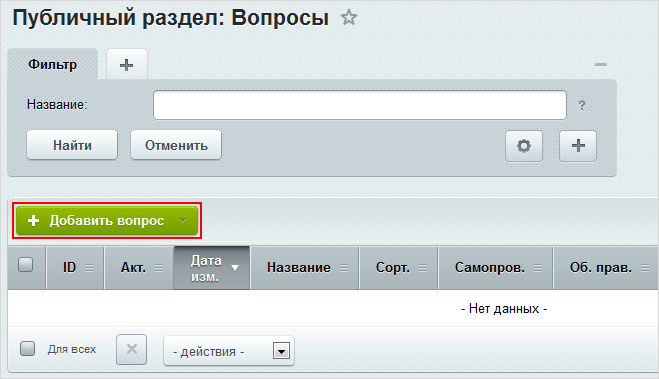
Если вы осуществляете переход с помощью кнопки Добавить вопрос, то следует сразу выбрать тип вопроса:
- одиночный выбор – в списке предложенных вариантов ответов может быть выбран
только один ответ
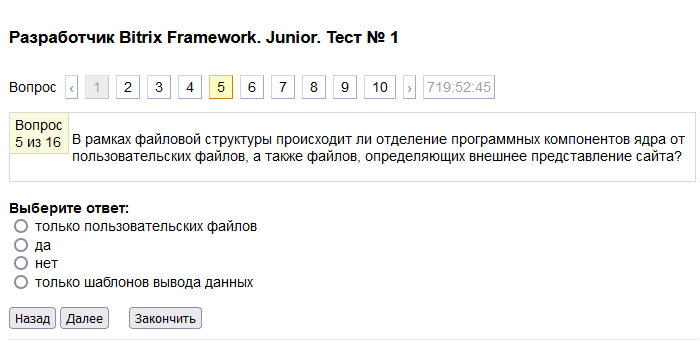 ;
; - множественный выбор – в списке предложенных вариантов ответов может быть выбрано
несколько ответов
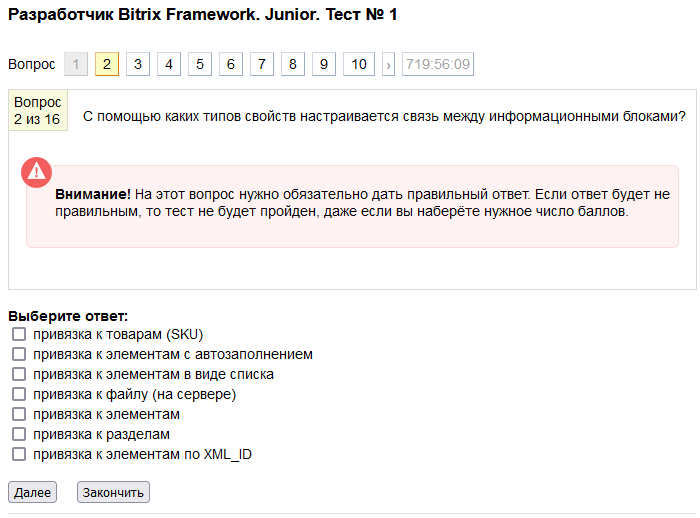 .
. - сортировка – в списке предложенных вариантов ответов необходимо расставить ответы
в нужном порядке
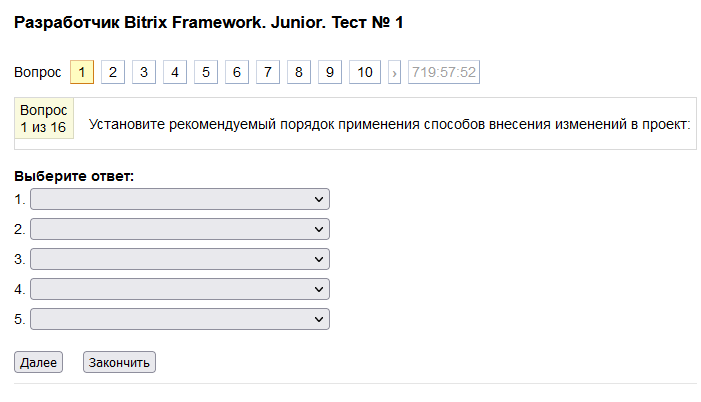 ;
; - текстовый ответ – выводится
текстовое поле для самостоятельного ответа
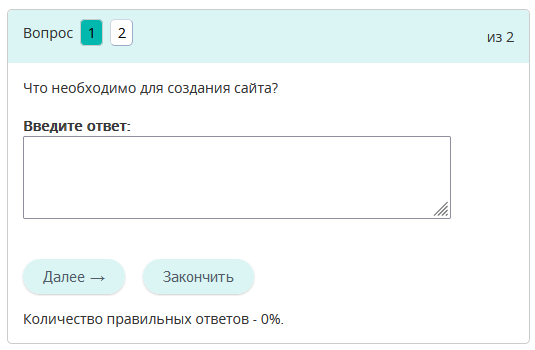 обучаемым.
обучаемым.
Примечание: Для вопросов данного типа доступна возможность отправки письма с ответом преподавателю (т.е. автору) урока. Причем вы можете внести изменения в почтовый шаблон и добавить получателей, которым будет отправляться данное письмо. Оно отправляется по событию NEW_LEARNING_TEXT_ANSWER (Настройки > Настройки продукта > Почтовые события > Типы почтовых событий).
В остальных случаях необходимый тип вопроса указывается в момент создания вопроса с помощью специальной формы создания (редактирования). На закладке Вопрос данной формы указывается текст самого вопроса:

Если вам требуется изменить привязку вопроса к уроку, то в поле Урок нажмите ссылку сменить. Откроется окно выбора главы/урока, к которому вопрос должен быть привязан.
Для включения вопроса в тест для самопроверки (данный тест будет доступен пользователям после изучения материалов урока, указанного в поле Урок) отметьте поле Для самопроверки. В тестах для самопроверки при неправильном ответе можно выводить сообщение, которое указывается в поле Сообщение при неправильном ответе. В итоговых тестах эта опция не работает.
Если на вопрос обязательно нужен правильный ответ, то выберите соответствующую опцию Обязателен правильный ответ. Тогда, если на этот вопрос не был дан правильный ответ, тест считается не пройденным (независимо от количества набранных баллов).
Внимание! В результатах теста не выводится сообщение о том, что не был правильно отвечен вопрос с опцией Обязателен правильный ответ. Поэтому, для удобства пользователей, при создании вопроса рекомендуется в закладке Описание указать, что включена опция необходимости правильного ответа.
К вопросу можно добавить изображение с помощью кнопки Добавить файл.
Закладка Ответы, Описание и Доп. поля
На закладке Ответы указываются варианты ответов:

В поле Сорт. указываются порядок отображения ответов (сортировка будет учитываться, если в тесте, в котором содержится данный вопрос, отключена опция Случайный порядок ответов).
Для удаления ответа необходимо нажать кнопку  рядом с соответствующей записью.
рядом с соответствующей записью.
На закладке Описание можно более подробно описать вопрос, а на закладке Доп. поля заполнить имеющиеся пользовательские поля для вопросов или перейти к добавлению новых полей.
После сохранения вопрос будет добавлен в общий список вопросов урока/главы/курса.
и Ваше мнение важно для нас